
Changement du connecteur de charge sur iPhone 8
Ce guide photos vous explique comment remplacer le connecteur de charge USB lightning Dock de votre iPhone 8.
 Diagnostic
Diagnostic
› Votre iPhone 8 ne prend plus la charge
› Vous avez des problèmes de micro
› Le réseau GSM ne fonctionne plus ou mal

Avant de commencer
Vérifiez bien votre modèle d'iPhone en regardant au dos de ce dernier : un numéro de modèle s'y trouve commençant par la lettre A suivie de 4 chiffres. Les numéros A1863 et A1905 correspondent bien à un iPhone 8. Si votre numéro ne correspond pas, rendez-vous sur la page d'identification https://www.brico-phone.com/content/181-quel-est-le-modele-de-mon-smartphone-ou-tablette pour connaître le modèle que vous possédez.
Avant de vous lancer , voici quelques astuces simples qui assureront le bon déroulement de la réparation. Préparez votre plan de travail, il doit être stable, propre et de préférence lisse. Retirez tous les liquides proches qui pourraient, s'ils sont renversés, oxyder irrémédiablement votre iPhone : vase, bouteille d'eau, café etc.
Fixez le patron papier d'aide au montage offert avec votre commande à l'aide de scotch ou de Patafix, afin d'y positionner les vis et les petits éléments.. Procédez de la même manière avec le iStick (patron d'aide au montage adhésif) si vous avez acheté le pack prêt à réparer ou le patron magnétique. Une vis perdue peut ne pas compromettre la réparation, en revanche une vis inversée peut endommager irréversiblement votre téléphone. Soyez très vigilant.
Ensuite, organisez votre espace de réparation en plaçant confortablement l'écran (ordinateur, tablette, etc.) qui vous permettra de suivre le tutoriel.
Un chiffon microfibre (qui ne peluche pas) peut s'avérer utile pour effacer les traces de doigts par exemple. Profitez de l'ouverture de votre téléphone pour le débarrasser des poussières accumulées en utilisant une bombe d'air ou un souffleur.
Enfin, préparez tous les outils nécessaires à la réparation, indiqués en haut de page.
La réparation peut maintenant commencer !
Avant de vous lancer , voici quelques astuces simples qui assureront le bon déroulement de la réparation. Préparez votre plan de travail, il doit être stable, propre et de préférence lisse. Retirez tous les liquides proches qui pourraient, s'ils sont renversés, oxyder irrémédiablement votre iPhone : vase, bouteille d'eau, café etc.
Fixez le patron papier d'aide au montage offert avec votre commande à l'aide de scotch ou de Patafix, afin d'y positionner les vis et les petits éléments.. Procédez de la même manière avec le iStick (patron d'aide au montage adhésif) si vous avez acheté le pack prêt à réparer ou le patron magnétique. Une vis perdue peut ne pas compromettre la réparation, en revanche une vis inversée peut endommager irréversiblement votre téléphone. Soyez très vigilant.
Ensuite, organisez votre espace de réparation en plaçant confortablement l'écran (ordinateur, tablette, etc.) qui vous permettra de suivre le tutoriel.
Un chiffon microfibre (qui ne peluche pas) peut s'avérer utile pour effacer les traces de doigts par exemple. Profitez de l'ouverture de votre téléphone pour le débarrasser des poussières accumulées en utilisant une bombe d'air ou un souffleur.
Enfin, préparez tous les outils nécessaires à la réparation, indiqués en haut de page.
La réparation peut maintenant commencer !

Etape 1 : Eteindre l'iPhone
Commencez par éteindre votre iPhone en appuyant longuement sur le bouton power situé sur la gauche du châssis. La fonction d'extinction apparaît alors. Vous n'avez plus qu'à coulisser pour l'éteindre.
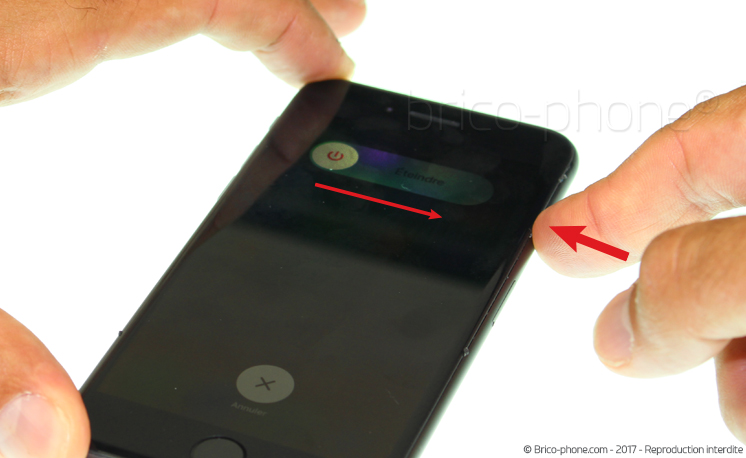

Etape 2 : Retirer les vis pentalobes
A l'aide du tournevis pentalobe 0.8, retirez les deux vis entourées en turquoise nommées A1 et A2.


Etape 4 : Décoller l'écran
Une fois l'outil bien inséré, décollez tout le contour de l'écran en commençant par remonter du bouton home vers la gauche de l'écran.
Si vous avez un iPlastix, utilisez les médiators pour les positionner sur le contour au fur et à mesure du décollement, cela évitera que l'écran ne se recolle pendant l'avancement de l'étape.
Si vous avez un iPlastix, utilisez les médiators pour les positionner sur le contour au fur et à mesure du décollement, cela évitera que l'écran ne se recolle pendant l'avancement de l'étape.

Etape 5 : Déclipser l'écran
Une fois le bas, la gauche et le haut de l'écran décollés, déclipsez l'écran grâce au levier.
Attention à la partie droite de l'écran. Ne pas y insérer de médiators trop profondément, ni le levier car l'écran est relié à la carte mère sur ce côté, comme l'iPhone 7.
Une fois totalement déclipsé, tirez légèrement vers le bas sur un ou deux millimètres.
Attention à la partie droite de l'écran. Ne pas y insérer de médiators trop profondément, ni le levier car l'écran est relié à la carte mère sur ce côté, comme l'iPhone 7.
Une fois totalement déclipsé, tirez légèrement vers le bas sur un ou deux millimètres.





Etape 6 : Ouvrir l'écran
Vous pouvez désormais ouvrir l'écran comme un livre à l'envers. Vous verrez que le joint d'étanchéité s'arrache, c?est normal.
Continuez délicatement sans tirer pour ne pas arracher les nappes.
L'écran est désormais ouvert.
Continuez délicatement sans tirer pour ne pas arracher les nappes.
L'écran est désormais ouvert.





Etape 7 : Retirer la plaquette de protection des nappes de l'écran
A l'aide du tournevis cruciforme 1.5, retirez les vis de la plaquette de protection des nappes de l'écran notées B1 à B4, entourées en rouge.
La plaquette notée #01 est désormais libre, vous pouvez la retirer avec la pincette.
La plaquette notée #01 est désormais libre, vous pouvez la retirer avec la pincette.


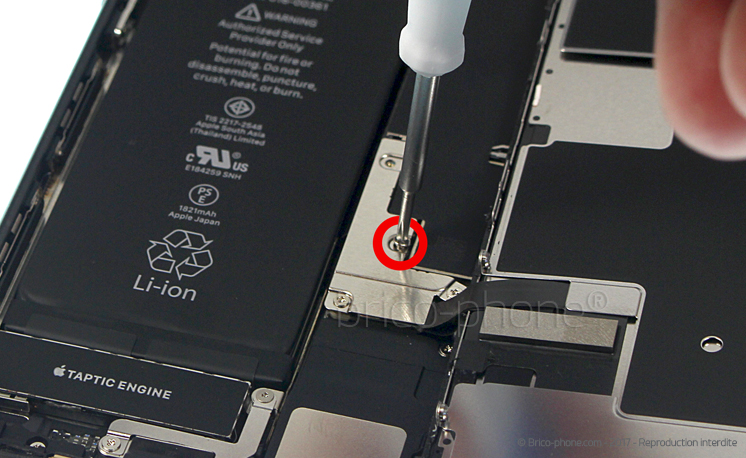


Etape 8 : Déconnecter la batterie
A l'aide du levier, déconnectez doucement le connecteur de la batterie.
Cela évitera que le téléphone ne se rallume suite à une mauvaise manipulation.
Cela évitera que le téléphone ne se rallume suite à une mauvaise manipulation.




Etape 9 : Déclipser les nappes de l'écran
De la même manière que pour le connecteur de batterie, déconnectez la nappe du tactile/LCD puis la nappe qui gère le bouton home.




Etape 10 : Retirer la plaquette de protection des nappes des caméras
Le bas de l'écran est libéré, maintenant il faut retirer le dernier point d'accroche.
Dévissez les vis entourées en violet, nommées C1 à C3 grâce au tournevis cruciforme.
La plaquette #02 est désormais dégagée, retirez-la avec la pincette.
Dévissez les vis entourées en violet, nommées C1 à C3 grâce au tournevis cruciforme.
La plaquette #02 est désormais dégagée, retirez-la avec la pincette.





Etape 11 : Déclipser la nappe FaceTime
Avec le levier plastique, déconnectez la nappe de la caméra avant Facetime.
L'écran est maintenant complètement désolidarisé du châssis.
Conservez le châssis dans un endroit sûr, à l'abri de toute chute, car les composants et la carte mère sont fragiles et sensibles.
L'écran est maintenant complètement désolidarisé du châssis.
Conservez le châssis dans un endroit sûr, à l'abri de toute chute, car les composants et la carte mère sont fragiles et sensibles.




Etape 12 : Retirer les vis de la carte mère
Utiliser le tournevis plat pour retirer les vis N1 et N2 en jaune.
Il s'agit de doubles vis dans lesquelles venaient s'insérées les vis C2 et B2.
Il s'agit de doubles vis dans lesquelles venaient s'insérées les vis C2 et B2.




Etape 13 : Déconnecter les connecteurs du bas de la carte mère
A l'aide du levier plastique, commencez par déclipser la nappe du connecteur de charge.
Ensuite, effectuez la même opréation avec le connecteur de la nappe à induction qui se situe juste au dessus.
Ensuite, effectuez la même opréation avec le connecteur de la nappe à induction qui se situe juste au dessus.




Etape 14 : Retirer la plaquette de protection de la nappe Power
En vous aidant du tournevis cruciforme, retirez les vis J1 et J2 indiquées en bleu sur notre guide.
Munissez vous maintenant de la pincette pour extraire cette plaquette que nous avons nommée #15.
Munissez vous maintenant de la pincette pour extraire cette plaquette que nous avons nommée #15.


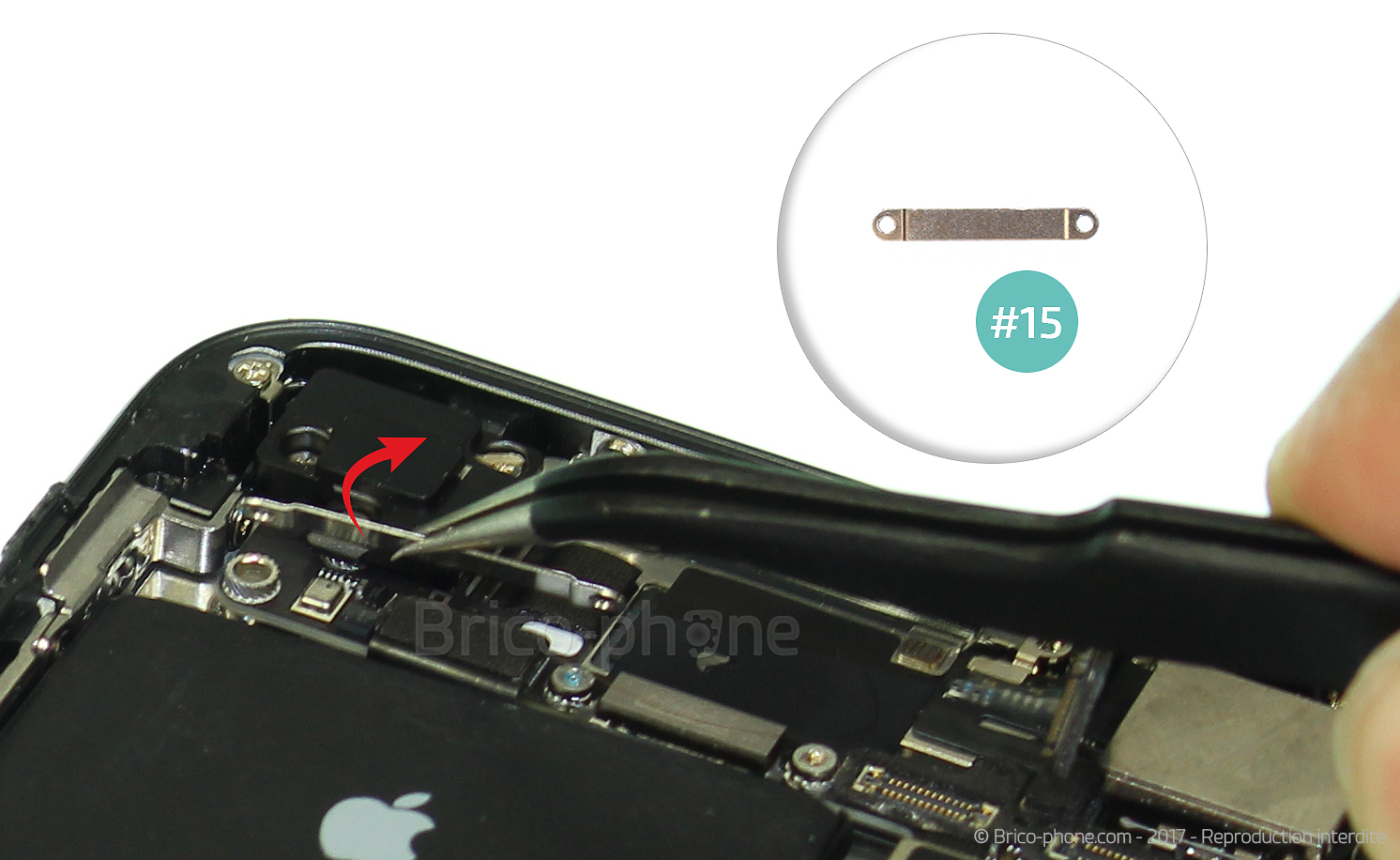

Etape 15 : Retirer le cache de protection
A présent, vous pouvez retirer la plaquette de protection #16 avec le tournevis cruciforme.
Celle ci est retenue par 4 vis notées L1 à L4.
Celle ci est retenue par 4 vis notées L1 à L4.





Etape 16 : Retirer le petit élément #26
Toujours avec le tournevis cruciforme, enlevez les vis M1 et M2 afin de dégager avec la pincette le petit élément #26.




Etape 17 : Déconnecter les connecteurs du haut de la carte mère
Il est désormais nécessaire de déconnecter 3 nappes qui sont toujours reliées à la carte mère.
Utilisez le levier plastique afin de déclipser la nappe Power puis la nappe de la caméra arrière.
Enfin pour pouvoir accèder à celui de la nappe Wifi vous avez à soulever délicatement celle de la caméra arrière.
Utilisez le levier plastique afin de déclipser la nappe Power puis la nappe de la caméra arrière.
Enfin pour pouvoir accèder à celui de la nappe Wifi vous avez à soulever délicatement celle de la caméra arrière.






Etape 18 : Retirer la carte mère
Enlevez la vis notée N3 avec le tournevis cruciforme.
Prenez ensuite la pincette afin de décaller légèrement le petit locquet du tiroir SIM.
La carte mère peut dorénavant être soulevée doucement puis retirée.
Prenez ensuite la pincette afin de décaller légèrement le petit locquet du tiroir SIM.
La carte mère peut dorénavant être soulevée doucement puis retirée.





Etape 19 : Décoller l'antenne du bloc haut-parleur
Commencez par retirer la vis O1 à l'aide du tournevis cruciforme.
Munissez vous ensuite de la pincette pour décoller avec précaution l'antenne. Celle-ci a juste besoin d'être soulevée du haut-parleur sans être complètement retirée.
Munissez vous ensuite de la pincette pour décoller avec précaution l'antenne. Celle-ci a juste besoin d'être soulevée du haut-parleur sans être complètement retirée.




Etape 20 : Retirer le bloc haut-parleur
Retirez la vis O2 avec le tournevis cruciforme.
Sans changer d'outil, enlevez à présent la vis G2.
Vous pouvez déloger le haut-parleur avec la pincette.
Sans changer d'outil, enlevez à présent la vis G2.
Vous pouvez déloger le haut-parleur avec la pincette.






Etape 21 : Retirer la plaquette de protection du connecteur de charge
A l'aide du tournevis cruciforme dévissez la vis notée G1, ainsi que la vis H1.
Vous pouvez ensuite soulever la plaquette avec la pincette.
Vous pouvez ensuite soulever la plaquette avec la pincette.





Etape 22 : Retirer l'antenne GSM et le cache micro
Enfin, vous n'avez plus qu'à extraire l'antenne GSM désigné #20 avec la pincette.
A l'aide du tournevis cruciforme, retirez les 7 vis nommées P du bas de votre iPhone et sortez le cache micro (#21) du téléphone.
A l'aide du tournevis cruciforme, retirez les 7 vis nommées P du bas de votre iPhone et sortez le cache micro (#21) du téléphone.






Etape 24 : Retirer le vibreur Taptic Engine
Retirez les deux vis i1 et i2 entourées en vert. Utilisez le tournevis cruciforme 1.5 pour retirer la vis i1. La vis i2 est une double vis (la vis H1 était vissée dans cette vis), utilisez le tournevis plat pour la retirer.
Vous pouvez désormais librement sortir le vibreur de son emplacement.
Vous pouvez désormais librement sortir le vibreur de son emplacement.


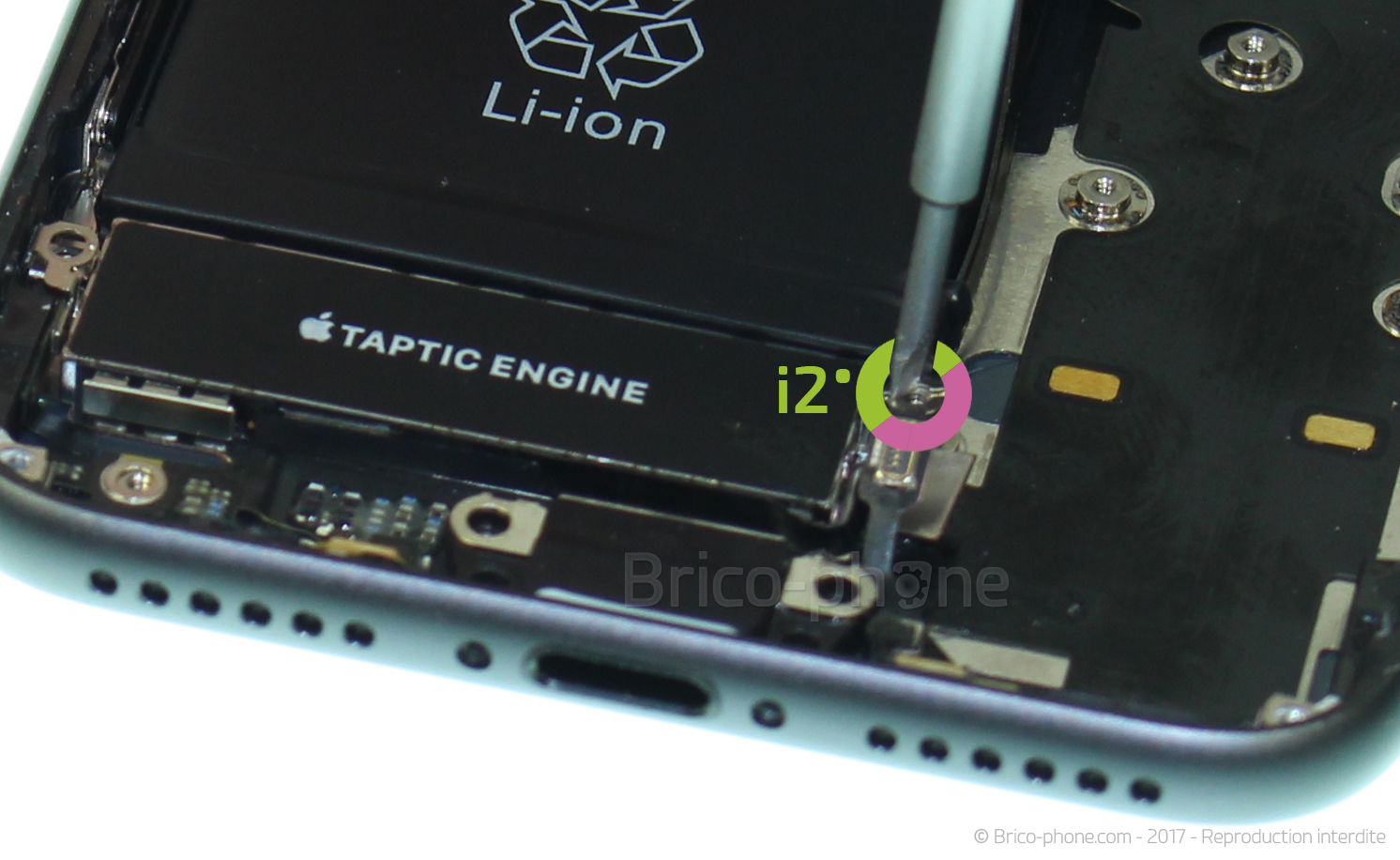


Etape 25 : Décoller le micro d'ambiance
Utilisez la pincette afin de décoller les micros d'ambiance du châssis. Un seul est présent sur la photo mais un second qui vous faudra également décoller se trouve de l'autre coté de la prise Dock.


Etape 26 : Retirer le connecteur de charge
La nappe du connecteur de charge est entièrement libérée. Pour pouvoir la décoller commencez par le haut doucement puis aidez vous du levier plastique en l'insérant délicatement en dessous au niveau des angles.
Votre nappe est désormais retirée.
Votre nappe est désormais retirée.






Etape 27 : Récupérer le joint d'étanchéité de la prise
Reprenez le petit cutter afin de pouvoir détacher le petit joint d'étanchéité présent autour de la prise.
Une fois celui-ci retiré, vous pouvez le replacer sur votre nouvelle nappe et ainsi conserver l'étanchéité au niveau de cette prise.
Une fois celui-ci retiré, vous pouvez le replacer sur votre nouvelle nappe et ainsi conserver l'étanchéité au niveau de cette prise.




Etape 28 : Nettoyer le contour du châssis
Nettoyez le contour du châssis à l'aide du tournevis plat. Vous devez retirer tous les résidus de joint d'étanchéité afin de rendre net le contour de châssis.
Sans cette étape, la pose d'un nouveau joint sera compromise, les surépaisseurs ne permettront pas une bonne adhérence de l'écran.
Sans cette étape, la pose d'un nouveau joint sera compromise, les surépaisseurs ne permettront pas une bonne adhérence de l'écran.


Etape 29 : Retirer les films de protection des joints d'étanchéité
Préparez le nouveau joint d'étanchéité, en retirant les deux premiers films de protection.




Etape 30 : Positionner le joint d'étanchéité
Commencez par positionner le nouveau joint sur le châssis propre. Attention à ne pas trop appuyer dans un premier temps car une fois le joint collé, il sera impossible de le retirer.
Une fois bien calé, pressez le joint sur le contour pour assurer la bonne adhérence avant de retirer les deux derniers guides.
Le joint est désormais posé.
Une fois bien calé, pressez le joint sur le contour pour assurer la bonne adhérence avant de retirer les deux derniers guides.
Le joint est désormais posé.






Etape 31 : Procéder au remontage
La réparation est terminée. Vous pouvez désormais suivre le tutoriel à l'envers pour procéder au remontage de votre appareil.
N'oubliez pas de rebrancher le connecteur de la batterie si vous l'avez déconnecté.
N'oubliez pas de rebrancher le connecteur de la batterie si vous l'avez déconnecté.
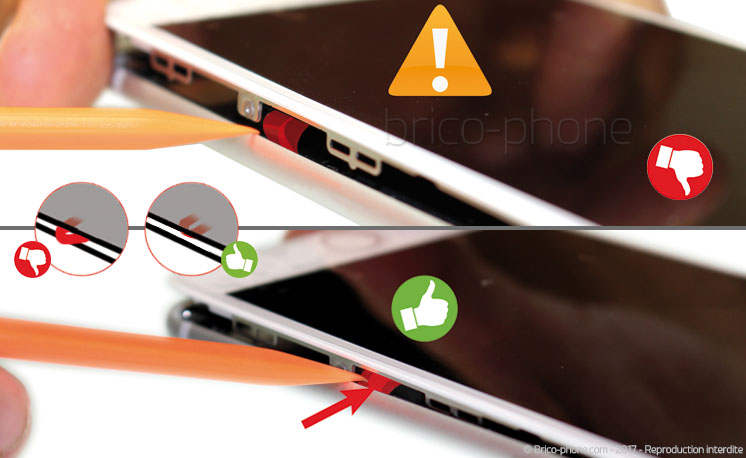














 Contact
Contact FAQ
FAQ Blog
Blog Diagnostic
Diagnostic









